Kuidas eemaldada kaarti Apple Payst iCloudiga
Teie iPhone'i varastamine on traumeeriv. Telefoni väljavahetamisega seotud kulud, teie privaatse teabe võimalik kompromiss ja võõras, kes teie fotosid kätte saab, on kõik häiriv. See on veelgi hullem, kui kasutate Apple Pay, Apple'i traadita maksesüsteem. Sel juhul on vargal seade, kuhu on salvestatud teie krediit- või deebetkaardi andmed.
Hea uudis on see, et Apple Pay kasutab Touch ID sõrmejäljeskanner või Face ID näotuvastussüsteem osana selle turvalisusest, nii et varas, kellel on teie iPhone, vajab Apple Pay kasutamiseks ka võimalust teie sõrmejälje või näo võltsimiseks. Seetõttu on tõenäosus, et keegi esitab petturlikke tasusid, suhteliselt väike. Siiski on mõte, et teie finantsteave on salvestatud varastatud telefoni, ebamugav.
Õnneks on Apple Pay teabe eemaldamiseks varastatud seadmest lihtne viis iCloud, et saaksite rahulikult puhata.
Logige iCloudi sisse ja leidke oma varastatud telefon
Varastatud või kaotatud iPhone'is oma krediit- või deebetkaardi Apple Payst eemaldamiseks toimige järgmiselt.
Minge saidile iCloud.com mis tahes veebibrauseriga seadmes – lauaarvutis, sülearvutis, iPhone'is või muus mobiilseadmes.
Logige sisse, kasutades oma iCloudi kontoteavet, mis on tõenäoliselt teie kasutajanime ja parooliga Apple kasutajatunnus, aga see oleneb sellest, kuidas sa iCloudi seadistamine.
-
Kui olete sisse logitud ja iCloud.com põhiekraanil, klõpsake nuppu Seaded ikooni või klõpsake paremas ülanurgas oma nimel ja valige iCloudi seaded.

-
Teie Apple Pay teave on seotud iga seadmega, milles see on seadistatud, mitte teie Apple ID või iCloudi kontoga. Seetõttu peate telefonist üles leidma varastatud telefoni Minu seadmed osa. Apple teeb Apple Pay ikooni nende alla vaatamise lihtsaks, millistel seadmetel on Apple Pay konfigureeritud.
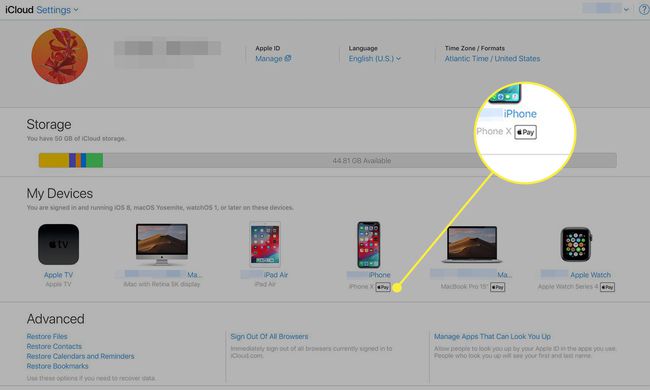
Uues aknas avamiseks klõpsake varastatud iPhone'il, millel on kaart, mille soovite eemaldada.
-
iPhone'i pildi all on loend kaartidest, mille olete oma iPhone'is loetletud. Vali Eemalda kõik.
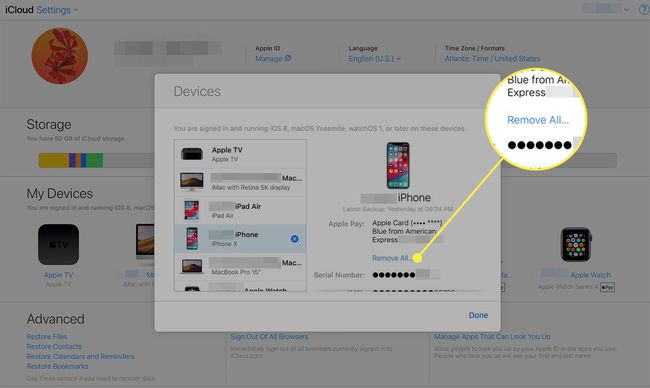
-
Valige Eemalda ilmuval kinnituskuval, et lõpetada oma finantsteabe kustutamine.

Pärast varastatud iPhone'i taastamist või uue hankimist saate seda teha seadistage Apple Pay nagu tavaliselt ja hakake seda uuesti kiirete ostude tegemiseks kasutama.
Veel näpunäiteid iPhone'i varastamise kohta

Kui keegi varastab teie iPhone'i, on Apple Payst kaardi eemaldamine vaid üks sammudest, mida peate tegema. Siin on veel mõned näpunäited, mida edasi teha.
- Mida teha, kui teie iPhone varastatakse
- Kasutage Leia minu iPhone, et leida kadunud või varastatud iPhone
- Kas ma vajan kaotatud iPhone'i leidmiseks rakendust Leia minu iPhone?
- Kuidas kaitsta kaotatud või varastatud iPhone'i andmeid
